Kuidas lahendada Firefoxis TLS-i käepigistuse rike (09.06.25)
Firefox on tänapäeval üks peamisi veebibrausereid turul. See ilmus 2002. aastal ja on sellest ajast alates kasvanud võimsaks ja stabiilseks brauseriks Windowsi, macOSi, Linuxi ja muude suuremate operatsioonisüsteemide jaoks. Firefox on saadaval ka Androidi ja iOS-i seadmetele.
Kuid mõned kasutajad on hiljuti teatanud, et on Firefoxi kaudu veebisaidile sisenemisel kinni nn TLS-i käepigistuse etapis. Kui kasutajad sisestavad aadressiribale veebisaidi, ei õnnestu lehte laadida, kuna TLS-i käepigistus ebaõnnestus. TLS-i käepigistuse töötlemiseks peaks kuluma vaid mõni sekund, mitte minut. Kui olete selles etapis ummikus või kui käepigistus võtab rohkem kui viis sekundit, siis on teie brauseris midagi valesti.
Selles juhendis selgitatakse, mis on TLS-i käepigistus ja mida teha, kui satute nurjunud TLS-i käepigistuse probleem.
Mis on TLS-i käepigistus?Transpordikihi turvalisuse (TLS) käepigistuse protokolli kasutatakse alati, kui turvaliste seansside alustamiseks või jätkamiseks on vaja autentimist ja võtmevahetust. TLS-i käepigistuse protokoll käsitleb šifri läbirääkimisi, serveri ja kliendi autentimist ning seansivõtmete teabevahetust.
Pro näpunäide: skannige arvutit jõudlusprobleemide, rämpsfailide, kahjulike rakenduste ja turvaohtude osas br />, mis võib põhjustada süsteemiprobleeme või aeglast jõudlust.
Tasuta skannimine arvutiprobleemidele 3.145.873laadimised Ühildub: Windows 10, Windows 7, Windows 8Eripakkumine. Teave Outbyte'i kohta, desinstallige juhised, EULA ja privaatsuseeskirjad.

TLS-i käepigistused näivad pealtnäha lihtsad, kuid protsess koosneb tegelikult nendest keerukatest toimingutest:
Arvestades serveri ja kliendi vaheliste teabevahetuste arvu, võib protsessis valesti minna. Näiteks üks vale brauseri konfiguratsioon või puuduv veebisaidi sert võib põhjustada kogu TLS-i käepigistuse protsessi nurjumise.
Mis põhjustab TLS-i käepigistuse tõrke?Hiljuti teatasid mitmed Firefoxi kasutajad, et neil on alati TLS-i käepigistuse rike nad kasutavad brauserit veebisaitidele juurdepääsemiseks. Mõne kasutaja jaoks on probleem eraldatud konkreetsetest veebisaitidest, samas kui teistel esineb viga kõigil veebisaitidel. Mõnel juhul laaditakse leht lõpuks pärast TLS-i käepigistuse faasi kinnijäämist. Enamasti on leht lihtsalt sinna kinni jäänud ja ekraan muutub kas valgeks või mustaks.

Siin on mõned levinumad TLS-käepigistuse vigade põhjused:
- Vale süsteemi aeg - see tähendab, et teie arvuti kellaaja ja kuupäeva konfiguratsioon on vale.
- Sobimatu protokoll - Server ei toeta teie brauseri kasutatavat protokolli.
- Brauseri tõrge - vea põhjustab üks brauseri seadetest.
-
Kolmas osapool - kolmas osapool võtab ühendust pealt, manipuleerib või häirib ühendust. - Cipher Suite ei vasta - server ei toeta Cipher Suite'i mida klient kasutab.
- Vale sertifikaat - selle põhjuseks võib olla puudulik või vale sertifikaat, vale URL-i hosti nimi, tühistatud või aegunud SSL / TLS-sertifikaat või tee koostamise viga ise allkirjastatud sertifikaatides.
Kui teie Firefoxi brauser hangub TLS-i käepigistuse juures ja uuesti laadimine seda trikki ei tee, on tõenäoliselt kuskil midagi valesti. Siin on mõned viisid TLS-i käepigistuse probleemi lahendamiseks Firefoxis.
Tühjendage vahemälu ja sirvimisajalugu.Esimene asi, mida peate oma brauseriga probleemide tekkimisel tegema, on kõik vahemällu salvestatud andmed ja ajalugu kustutada. Selleks tehke järgmist.
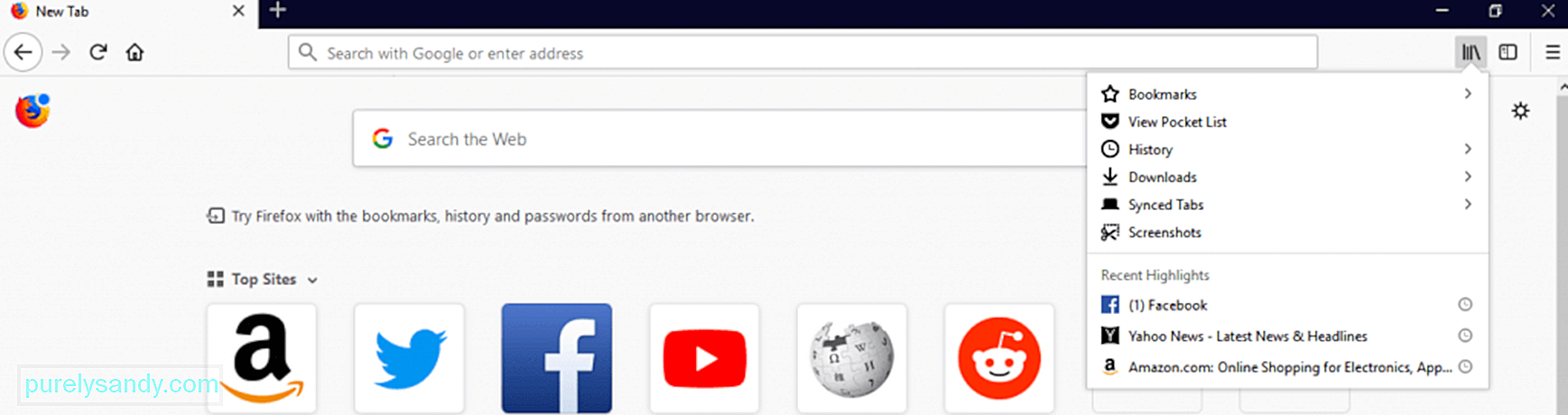
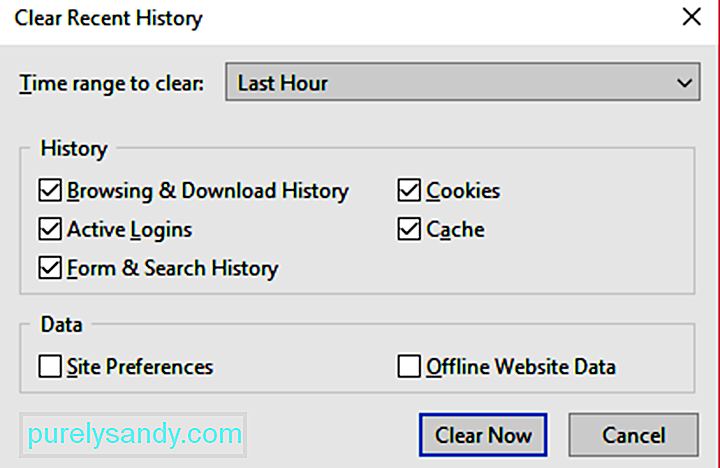
Kui olete selleks valmis, võite ka kõik arvutis olevad mittevajalikud failid kustutada, et veenduda, et ükski rikutud fail ei segaks teie protsesse. Kõigi rämpsfailide arvutist eemaldamiseks võite kasutada sellist tööriista nagu Outbyte PC Repair .
Kui olete oma brauseri ajaloo, vahemälu ja rämpsfailid kustutanud, proovige avada veebisait, mida varem ei laaditud, et näha, kas teie puhastamine õnnestus.
Kasutage uut profiili.Kui Firefoxi vahemälu andmete kustutamine ja sirvimisajalugu ei töötanud, on järgmine samm uue Firefoxi profiili loomine . Uue profiili kasutamine on nagu puhta lehega alustamine, sest mõnikord on olemas isikupärastatud sätted, mis segavad protsesse. See meetod määrab ka selle, kas probleemi põhjustavad Firefoxi sätted või midagi muud.
Uue profiili loomiseks toimige järgmiselt.
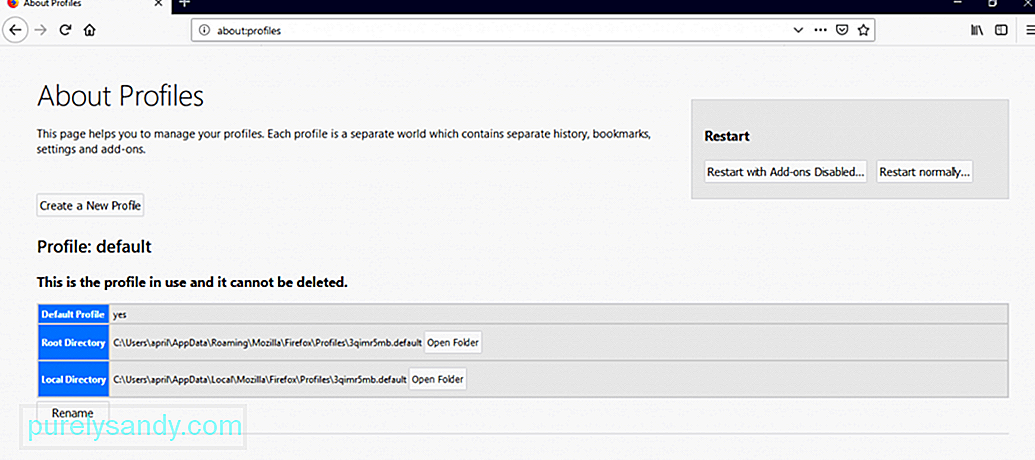
Taaskäivitage Firefox uue kasutajaprofiiliga ja kontrollige, kas TLS-i käepigistuse probleem on lahendatud.
Võite proovida oma vana profiili parandada, kuid probleemi põhjuse eraldamine oleks keeruline ja aeganõudev. Peate pistikprogrammid keelama, siis uuesti lubama, oma puhverserveri ühenduse uuesti kontrollima ja laiendused desinstallima. Kui olete mures oma andmete kaotamise pärast, saate probleemide vältimiseks need lihtsalt oma uuele profiilile üle kanda.
Kontrollige identse teabe saamiseks ise allkirjastatud sertifikaate.Kui olete arendaja või külastate sisemisi veebisaite, on võimalik, et Firefoxil on probleeme teie SSL-sertifikaatide sõelumisega. Kui veebisaidi sertifikaati on mitu korda asendatud ja uued sertifikaadid sisaldavad identset teavet teema ja väljaandja kohta, lämmatab Firefox võimalike teekombinatsioonide arv ja see hakkab aeglustuma. Märkate, et Firefox aeglustub, kui teil on salvestatud seitse kuni kaheksa ise allkirjastatud sertifikaati, samal ajal kui kümne ja enama korral oleks teie brauser TLS-käepigistuse sooritamise ajal hangunud.
Veenduge, et teie enda allkiri sertifikaadid põhjustavad teie Firefoxi probleemi, järgige neid juhiseid.
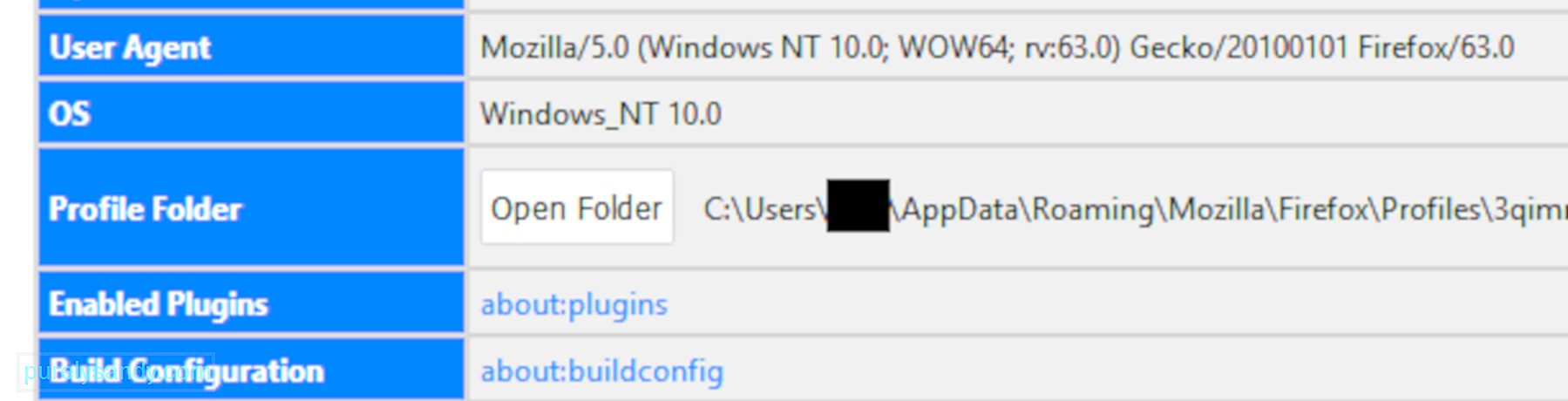
Kui veebileht laaditakse edukalt, tähendab see, et teie kohaliku sertifikaatide andmebaas põhjustab tõepoolest teie Firefoxi probleemi. Selle probleemi lahendamiseks peate kohandama seda, kuidas süsteem genereerib uusi sertifikaate, nii et neil ei oleks sama teavet.
Keela Firefoxis TLS-i käepigistusKui ülaltoodud lahendused ei tööta, saate proovige oma brauseris TLS keelata.
Selleks tehke järgmist.
See peaks keelama TLS-i käepigistuse iga kord, kui pääsete juurde veebileht Firefoxi kasutades.
Kokkuvõte"TLS-i käepigistuse sooritamine" kinnijäämise probleem seisneb selles, et see on ebamäärane probleem, millel on palju erinevaid võimalikke põhjuseid. Võite proovida mõnda või kõiki ülaltoodud lahendusi, et näha, milline neist teie probleemi lahendab.
Youtube video: Kuidas lahendada Firefoxis TLS-i käepigistuse rike
09, 2025

